华硕主板大白菜系统安装教程
更新日期:2023-08-20 13:43:09
来源:互联网
手机扫码继续观看

华硕电脑还是非常不错的一款电脑,受到众多用户们的喜爱,有很多的用户们的华硕电脑出现问题了,想要安装系统,且发现自己不会去操作,使用华硕主板的用户们也会遇到这种情况,那么华硕的主板怎么才能安装好系统呢,快来看看详细教程吧~
华硕主板大白菜系统安装教程:
第一步、准备工作:
1、首先准备好你的U盘,制作你的U盘启动盘。这里以大白菜为例。【制作U盘启动盘】
2、下载你需要的win7系统,下载完成后,将系统放置在U盘启动盘中。【win7下载】
3、重启电脑,在开机画面出现时,按下U盘启动快捷键,使用U盘启动。【U盘启动快捷键】
第二步、开始安装:
1、进入到大白菜主菜单,选取“【02】大白菜win8 pe标 准 版(新机器)”选项,按下回车键确认,如下图所示:

2、在pe装机工具中选择win7镜像放在c盘中,点击确定,如下图所示:
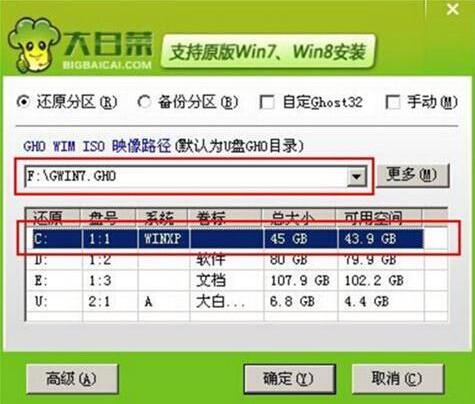
3、此时在弹出的提示窗口直接点击“确定”按钮,如下图所示:
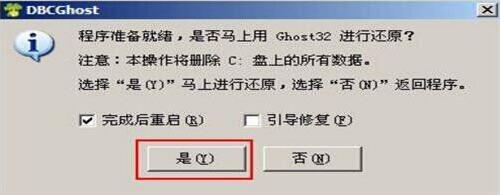
4、随后安装工具开始工作,我们需要耐心等待几分钟, 如下图所示:
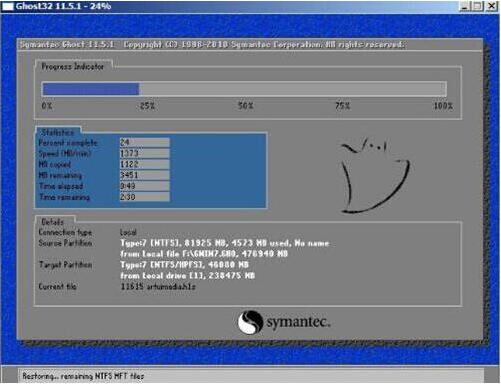
5、完成后,弹跳出的提示框会提示是否立即重启,这个时候我们直接点击立即重启就即可。

6、此时就可以拔除u盘了,重启系统开始进行安装,我们无需进行操作,等待安装完成即可。

延伸阅读:系统装机软件哪个好
该文章是否有帮助到您?
常见问题
- monterey12.1正式版无法检测更新详情0次
- zui13更新计划详细介绍0次
- 优麒麟u盘安装详细教程0次
- 优麒麟和银河麒麟区别详细介绍0次
- monterey屏幕镜像使用教程0次
- monterey关闭sip教程0次
- 优麒麟操作系统详细评测0次
- monterey支持多设备互动吗详情0次
- 优麒麟中文设置教程0次
- monterey和bigsur区别详细介绍0次
系统下载排行
周
月
其他人正在下载
更多
安卓下载
更多
手机上观看
![]() 扫码手机上观看
扫码手机上观看
下一个:
U盘重装视频












